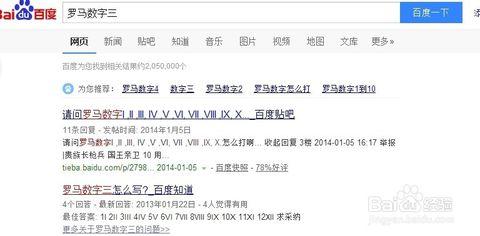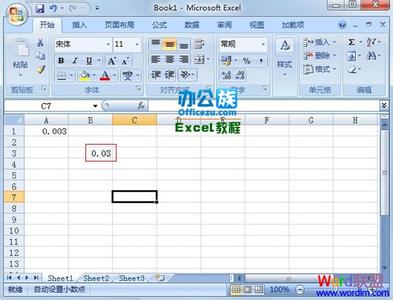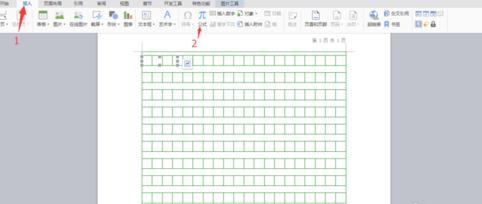cad中输入文字怎么自动旋转呢?很好设置的,下面小编告诉大家cad中输入文字怎么自动旋转,一起来学习吧。
cad中输入文字自动旋转的方法:由于这是cad绘图的基本功能,CAD2004-CAD2014间各个版本的操作基本一致,这里以CAD2014为例,由于我这里是打开的天正,但是天正基于CAD,命令并没有变,所以大家不必担心操作不一致的问题。打开需要操作的CAD图纸,单击一下这个需要改变角度的单行文字或者是多行文字,出现蓝色的点(如果你更改了CAD设置,不一定是蓝色的),激活文字。
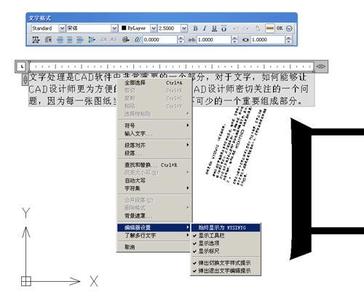
然后在绘图区域的空白处,点击鼠标“右键”,调出菜单功栏目,点击“特性”。
弹出特性多画框,拉动下拉滑条,找到“旋转”这个栏目。
点击“旋转”栏目后面的数字,激活旋转角度编辑框,然后输入需要旋转的角度,这里输入“330”度,然后点击“回车键”。当然,更高级的,还可以点击“度数编辑框”后面的计算器形状的图标,进入里面,使用捕捉功能,使得你可以根据捕捉需要直接旋转到想要的角度。注意:单位默认为“度”,所以只需要输入数字即可,同时默认的旋转点在右下角,默认顺时针为负,也就是说,你想顺时针转动,需要输入负的角度数字如“-30”。
回车之后,文字自动旋转成需要的角度。如果感觉不满意还可以继续操作旋转直到满意为止。
 爱华网
爱华网